Provide feedback
Saved searches
Use saved searches to filter your results more quickly
Sign up
Appearance settings
Бесплатный секундомер
Справка онлайн
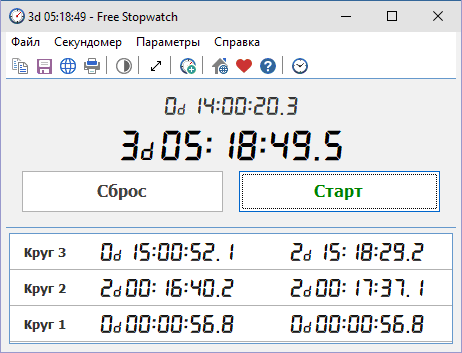
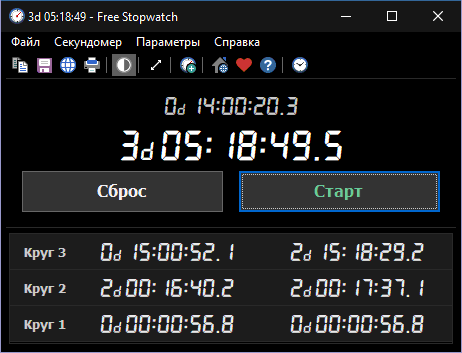
- Старт, Стоп
- Нажмите эти кнопки, чтобы запустить или остановить секундомер. Вы можете использовать горячие клавиши F2 и F3.
- Круг
- Нажмите эту кнопку, чтобы добавить время круга к результатам. Вы можете использовать горячую клавишу F4.
- Сброс
- Сбросьте значение секундомера и очистите все результаты.
- Удалить
- Удалить выбранный круг из списка.
- Сохранить в файл
- Экспортируйте текущее значение секундомера со временем кругов в текстовый файл.
- Скопировать в буфер обмена
- Скопируйте текущее значение секундомера со временем кругов в буфер обмена.
Параметры
- Формат времени
- Позволяет выбрать количество миллисекунд, отображаемых после десятичной точки.
- Включить метроном (тиканье каждую секунду)
- Встроенный метроном позволит вам почувствовать время, издавая тикающий звук с каждой секундой.
- Вы можете изменить звук метронома, изменив файл Metronome.wav.
- Показывать секундомер в плавающем окошке
- Плавающее окно — это небольшое специальное окно, в котором отображается секундомер с кнопками управления.
- Автозагрузка вместе с Windows
- Автоматически запускать Free Stopwatch при запуске системы.
- Ночной режим
- Включает темную тему для отображения всех окон.
- Поверх всех окон
- Если вы установите эту опцию, главное окно будет размещено над всеми не верхними окнами и будет оставаться над ними даже после деактивации.
- Также, когда этот параметр включен, заголовок главного окна уменьшается, а значок программы удаляется с панели задач.
- Во весь экран
- Бесплатный секундомер имеет специальную кнопку для полноэкранного режима. Нажмите эту кнопку, и секундомер расширится до размеров монитора или проектора. Это особенно удобно во время экзаменов, тестов, отчетов, лабораторных экспериментов и так далее. Секундомер будет виден из любой части классной комнаты или аудитории. Чтобы выйти из полноэкранного режима, нажмите кнопку Esc или нажмите на экран.
- Язык
- Язык пользовательского интерфейса.
Параметры командной строки
- -start
- Запускает секундомер.
- -stop
- Останавливает секундомер.
- -reset
- Сбрасывает секундомер.
- -portable
- Запускает программу в портативном режиме.
- -close
- Закрывает ранее запущенный экземпляр программы.
Примеры:
FreeStopwatch.exe -start
FreeStopwatch.exe -start -close
FreeStopwatch.exe -stop -close
FreeStopwatch.exe -reset -close
Если вам нужно программное обеспечение для секундомера на компьютере под управлением Windows, это программное обеспечение, которое вы ищете. Free Stopwatch поддерживает неограниченное количество кругов.
Лицензионное соглашение
Free Stopwatch — бесплатная программа для личного и коммерческого использования. Эта программа распространяется на условиях «КАК ЕСТЬ» и БЕЗ КАКИХ-ЛИБО ГАРАНТИЙ; даже без подразумеваемой гарантии ТОВАРНОГО ОБЕСПЕЧЕНИЯ или ПРИГОДНОСТИ ДЛЯ ОСОБЫХ ЦЕЛЕЙ. Comfort Software Group не может нести ответственность за любой, прямой или косвенный ущерб, причиненный программой.
Comfort Software Group оставляет за собой право изменять условия лицензирования в будущем.
RU
Скачать Бесплатный секундомер
Пакет установки (2.4 MB)
Портативная версия (2.3 MB)
Версия: 5.2.0
Дата выпуска: 11.02.2025
Поддерживаемые операционные системы:
Microsoft Windows 11/10/8.1/8/7/Vista/XP
При поддержке
Hot Alarm Clock позволяет вам использовать несколько секундомеров одновременно. Вы можете настроить формат отображения времени и определить точность подсчета доли секунды. Вы можете установить внешний вид секундомера и редактировать названия кругов.
Скачать
Доп.информация
© 2011–2025 Comfort Software Group. Все права защищены.
Содержание
- Как установить и использовать секундомер поверх всех окон в Windows 10
- Секундомер в Windows 10: Как использовать и настроить
- Ознакомление с функциями секундомера в Windows 10
- Шаги по настройке секундомера в Windows 10
- Как использовать секундомер для отслеживания времени в Windows 10
- Секундомер как инструмент для повышения продуктивности в Windows 10
- Подсказки и трюки для эффективного использования секундомера в Windows 10
- Какие другие возможности предоставляет секундомер в Windows 10
Как установить и использовать секундомер поверх всех окон в Windows 10
Windows 10 – одна из самых популярных операционных систем, используемых миллионами людей по всему миру. Она предлагает широкий спектр функций и возможностей, которые помогают увеличить производительность и удобство работы. В этой статье мы рассмотрим одну из таких функций – секундомер поверх всех окон.
Секундомер – это удобный инструмент, который позволяет измерить время для различных задач. Он полезен во многих сферах жизни, включая работу, учебу и спорт. Windows 10 предлагает возможность запускать секундомер поверх всех открытых окон, что делает его еще более удобным и доступным для использования.
С помощью секундомера поверх всех окон Windows 10 вы можете легко отслеживать время, затраченное на выполнение определенной задачи, например, написание электронного письма или составление отчета. Это позволяет более эффективно планировать свое время и улучшить свою продуктивность.
Кроме того, секундомер поверх всех окон Windows 10 также полезен для мониторинга времени, проведенного на различных веб-сайтах или в разных приложениях. Вы можете установить ограничение времени на определенные задачи или активности, чтобы избежать произвольного расходования времени и сосредоточиться на важных вещах.
Использование секундомера поверх всех окон Windows 10 – это простой и удобный способ улучшить свою продуктивность и эффективность работы. Эта функция может стать незаменимым помощником для тех, кто стремится к достижению целей и эффективного использования своего времени.
В следующих разделах этой статьи мы рассмотрим подробнее, как использовать секундомер поверх всех окон Windows 10, а также предоставим некоторые полезные советы и рекомендации для использования этой функции в повседневной жизни и работе.
Секундомер в Windows 10: Как использовать и настроить
Для открытия секундомера в Windows 10 вы можете воспользоваться поиском. Нажмите клавишу Win на клавиатуре или щелкните по кнопке «Пуск», после чего начните вводить «Секундомер». По мере набора, результаты поиска будут обновляться, и вы сможете выбрать нужный результат. Щелкните по нему, чтобы открыть секундомер.
При открытии секундомера вы увидите простой интерфейс с несколькими кнопками для управления. Вы можете нажать кнопку «Старт», чтобы начать замер времени, а затем нажать кнопку «Стоп», чтобы остановить его. Также доступна кнопка «Сброс», которая сбрасывает секундомер в ноль.
- Функциональность: Секундомер в Windows 10 предлагает не только базовые функции замера времени, но и дополнительные возможности. Вы можете установить таймер с определенным временем, чтобы секундомер автоматически останавливался по истечении этого времени. Также есть возможность создания нескольких отдельных интервалов и отслеживания времени для каждого из них.
- Настройки: В секундомере Windows 10 есть опции настройки, которые позволяют вам изменить его поведение и внешний вид. Вы можете выбрать формат отображения времени (24-часовой или 12-часовой), а также настроить звуковые уведомления для различных событий секундомера.
Секундомер в Windows 10 может быть полезным инструментом для различных задач, таких как отслеживание времени во время тренировок, контроль времени выполнения заданий или просто замер времени для разных целей. При необходимости вы всегда можете воспользоваться этим встроенным инструментом операционной системы Windows 10.
Ознакомление с функциями секундомера в Windows 10
Секундомер в Windows 10 обладает простым и интуитивным интерфейсом. Вы можете найти его, открыв «Часы и будильник» на панели задач или же в разделе «Утилиты» в меню «Пуск». Когда вы запустите секундомер, у вас будут следующие опции: «Старт», «Стоп» и «Сброс». Они позволяют вам контролировать время и следить за его прошествием.
Секундомер в Windows 10 обладает несколькими дополнительными функциями, которые могут быть полезными в различных ситуациях. Одной из них является функция замера кругового времени. Она позволяет вам измерять время каждого круга или этапа в процессе выполнения какой-либо задачи. Вы также можете сохранять результаты замеров для последующего анализа.
Если вам необходимо установить определенное время для выполнения задачи, секундомер в Windows 10 также может быть использован как таймер. Вы можете задать нужное время и секундомер оповестит вас, когда оно истечет. Это может быть полезно при занятии спортом, готовке или выполнении других задач, где время играет важную роль.
Секундомер в Windows 10 предлагает широкий набор функций, с помощью которых вы можете контролировать время и вести учет прошедшего времени. Он может быть полезным во многих ситуациях — от занятий спортом до выполнения задач в офисе. Использование секундомера в Windows 10 — это просто и удобно, а его дополнительные функции делают его еще более полезным инструментом.
Шаги по настройке секундомера в Windows 10
Настройка секундомера в Windows 10 производится довольно легко. Вот несколько шагов, которые вы можете выполнить, чтобы настроить ваш секундомер:
- Откройте приложение «Часы и таймер». Вы можете найти его, используя поиск в меню «Пуск» или щелкнув правой кнопкой мыши на панели задач и выбрав «Часы и таймер».
- Перейдите на вкладку «Таймер». Вверху приложения вы увидите несколько вкладок: «Часы», «Таймер», «Секундомер». Щелкните на вкладку «Таймер».
- Нажмите на кнопку «Добавить таймер». Она обычно находится внизу экрана и имеет значок плюса (+). Нажатие на эту кнопку откроет настройки таймера.
- Установите время для таймера. Используйте ползунок, чтобы установить желаемое время для секундомера. Вы также можете вручную ввести время в поле рядом с ползунком.
- Настройте звуковой сигнал. Если вы хотите, чтобы таймер издавал звуковой сигнал по истечении времени, включите переключатель «Звук». Выберите звуковой файл, если это необходимо.
- Нажмите на кнопку «Сохранить». Это завершит настройку секундомера.
Теперь ваш секундомер полностью настроен и готов к использованию. Вы можете запустить его, нажав на кнопку «Старт». Когда время истечет, секундомер издаст звуковой сигнал или произведет другое выбранное вами действие.
Настройка секундомера в Windows 10 не занимает много времени и позволяет вам использовать этот удобный инструмент для различных задач. Не стесняйтесь экспериментировать с различными настройками для создания наиболее подходящего вам и комфортного секундомера.
Как использовать секундомер для отслеживания времени в Windows 10
Для использования секундомера в Windows 10 вам необходимо следовать нескольким простым шагам. Во-первых, откройте Магазин приложений Windows и найдите приложение «Секундомер». После установки приложения откройте его и вы увидите простой и интуитивно понятный интерфейс секундомера.
Вы можете начать отсчет времени, просто нажав кнопку «Старт». Если вам нужно остановить отсчет или сделать паузу, нажмите кнопку «Стоп» или «Пауза» соответственно. Вы также можете сбросить секундомер при необходимости.
Секундомер также предлагает функцию регистрации кругового времени. Вы можете нажать кнопку «Круг» во время отсчета и секундомер запишет текущий отрезок времени. Это очень полезно, например, при замерах времени во время тренировок или спортивных мероприятий.
Независимо от того, для чего вам нужно отслеживать время, секундомер в Windows 10 является надежным и удобным инструментом. Он поможет вам быть более организованным и продуктивным в вашей повседневной жизни.
Секундомер как инструмент для повышения продуктивности в Windows 10
Одним из способов использования секундомера для повышения продуктивности в Windows 10 является установка таймера на выполнение определенной задачи. Например, если у вас есть список дел, которые нужно выполнить за определенное время, вы можете установить таймер на каждую задачу и стремиться закончить ее до истечения времени. Это поможет вам структурировать свою работу, быть более организованными и улучшить свою концентрацию на задаче.
Кроме того, секундомер может быть полезен для отслеживания времени, проведенного на различных задачах или проектах. Вы можете запустить секундомер перед тем, как приступить к работе, и остановить его по окончании. Таким образом, вы сможете увидеть, сколько времени вы потратили на каждую задачу и проанализировать, как можно улучшить свою эффективность и управление временем. Возможно, вы обнаружите, что на некоторые задачи уходит слишком много времени, и сможете найти способы оптимизации процесса работы.
Итак, секундомер в Windows 10 — это простой, но мощный инструмент, который может помочь вам повысить продуктивность и эффективность работы. Он позволяет точно отсчитывать время и регулировать его, что помогает организовать работу, структурировать свои задачи и улучшить управление временем. Если вы еще не использовали секундомер в своей работе, попробуйте его применить и оцените его пользу сами.
Подсказки и трюки для эффективного использования секундомера в Windows 10
1. Используйте горячие клавиши
Одним из самых простых и удобных способов управления секундомером в Windows 10 является использование горячих клавиш. Например, вы можете запустить секундомер, нажав комбинацию клавиш «Win + S». Также вы можете остановить секундомер, нажав клавишу «Space». Используя эти горячие клавиши, вы можете значительно ускорить процесс работы с секундомером.
2. Создайте несколько таймеров
Если у вас есть несколько задач, требующих отсчета времени, вы можете создать несколько таймеров в секундомере Windows 10. Это позволит вам легко отслеживать время для каждой задачи отдельно. Чтобы создать новый таймер, просто щелкните правой кнопкой мыши на секундомере и выберите «Создать таймер». Вы сможете настроить каждый таймер по своему усмотрению, установив необходимое время и название.
3. Используйте фоновый режим
У секундомера в Windows 10 есть функция фонового режима, которая позволяет вам продолжать работать с другими приложениями, не закрывая секундомер. Для активации этой функции, просто сверните окно секундомера или переключитесь на другое приложение. Секундомер будет продолжать работать и отсчитывать время, пока вы занимаетесь другими делами. Это очень удобно, когда вам нужно отслеживать время и в то же время выполнять другие задачи.
Вот некоторые полезные подсказки и трюки для эффективного использования секундомера в Windows 10. Надеемся, что эта информация будет полезной для вас и поможет вам более эффективно управлять временем и задачами на вашем компьютере.
Какие другие возможности предоставляет секундомер в Windows 10
Во-первых, секундомер в Windows 10 позволяет делать отсчет времени не только вперед, но и назад. Это особенно удобно, если вам необходимо контролировать время выполнения определенной задачи или ограничить себя по времени. Настраивайте секундомер в обратном направлении и он автоматически остановится, когда достигнет нулевого значения.
Во-вторых, секундомер в Windows 10 позволяет сохранять именованные промежуточные времена. Это означает, что вы можете отмечать важные моменты во время отсчета и сохранять их для будущей ссылки. Например, если вы отмеряете время для тренировок или забега, вы сможете записать свое лучшее время и использовать его в дальнейшем для сравнения и улучшения своих результатов.
Кроме того, секундомер в Windows 10 обладает гибкой системой настроек, которая позволяет пользователю выбирать формат отображения времени и подстраивать его под свои нужды. Вы можете настроить секундомер на отображение только секунд, минут и секунд, или включить отображение и дней, часов и минут, если вам нужно отмерять длительные промежутки времени.
Наконец, секундомер в Windows 10 предоставляет удобную функцию автопаузы. Если вам необходимо временно остановить отсчет, вы можете активировать автопаузу, и секундомер автоматически приостановит отсчет. Это особенно полезно, если вы хотите сделать перерыв во время тренировки или отслеживать время во время приготовления пищи без необходимости вручную останавливать и возобновлять секундомер.
В целом, секундомер в Windows 10 предлагает не просто базовую функцию измерения времени, но и ряд дополнительных возможностей, которые делают его более гибким и удобным в использовании. Независимо от того, нужен ли вам отсчет времени вперед или назад, сохранение промежуточных времен или настройка отображения времени, секундомер в Windows 10 имеет все необходимые функции, чтобы помочь вам справиться с любыми задачами, связанными со временем.
Stopwatch – простая программа-секундомер от разработчика TheXSoft. Благодаря этому приложению пользователь сможет максимально точно планировать личное или рабочее время, а также отслеживать, какое количество времени требуется на выполнение той или иной задачи. Пожалуй, основным отличием Stopwatch от других программ-счетчиков времени является возможность перезагрузки и приостановки таймера. Интерфейс утилиты отображает время в часах, минутах и секундах, поэтому данная программа подойдет для замера результата как краткосрочной деятельности, так и какого-либо долгого процесса.
Утилита крайне проста для установки и работы, поэтому не вызовет трудностей даже у неопытных пользователей. Удобство Stopwatch заключается в том, что пользователь может поставить таймер на паузу, если возникает такая необходимость. Для нового замера времени предыдущий результат обнуляется одним нажатием кнопки. Возможностями программы предусмотрено отображение таймера поверх всех рабочих окон.
Бесплатный секундомер
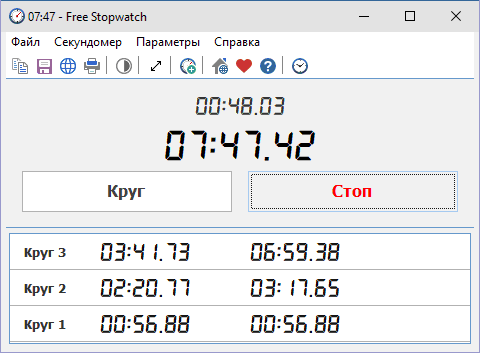
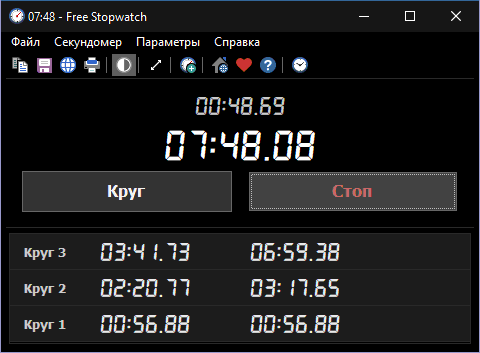
Free Stopwatch — это программа цифрового секундомера. Этот секундомер измеряет временные интервалы в часах, минутах, секундах и миллисекундах. Таймер считает интервалы с шагом 10 миллисекунд.
Просто нажмите кнопку Старт, чтобы начать отсчет, и нажмите кнопку Стоп на финишной прямой. Вы также можете нажать кнопку Круг, чтобы зафиксировать время между кругами. Бесплатный секундомер записывает бесконечное количество кругов.
В какой-то момент всем нужен секундомер. Лабораторные эксперименты, отслеживание времени и спортивные события, такие как спринты, — вот лишь несколько примеров.
Экспорт
По окончании измерений вы можете экспортировать результаты в файл, который можно открыть в Блокноте или Microsoft Excel. Или вы можете скопировать результаты в буфер обмена и вставить его в другую программу.
Во весь экран
Бесплатный секундомер имеет специальную кнопку для полноэкранного режима. Нажмите эту кнопку, и секундомер расширится до размеров монитора или проектора. Это особенно удобно во время экзаменов, тестов, отчетов, лабораторных экспериментов и так далее. Секундомер будет виден из любой части классной комнаты или аудитории. Чтобы выйти из полноэкранного режима, нажмите кнопку Esc или нажмите на экран.
Запустить несколько секундомеров одновременно
Вы можете запустить несколько экземпляров бесплатного секундомера на одном компьютере. Каждый секундомер будет работать полностью и независимо от других экземпляров.
Запустите его с вашего портативного USB-накопителя
Вы можете поставить программу Free Stopwatch на флешку и запускать ее прямо оттуда. Таким образом, все ваши секундомеры всегда будут с вами. Настройки будут сохранены в файле Data.ini.
Скачать: Free Stopwatch Portable
Просто распакуйте его в любую папку, где вы хотите его сохранить, и запустите FreeStopwatch.exe, чтобы запустить программу.
Вам нужно больше информации? Взгляните на страницу помощи: Справка онлайн.
Поделиться:
RU
Скачать Бесплатный секундомер
Пакет установки (2.4 MB)
Портативная версия (2.3 MB)
Версия: 5.1.2
Дата выпуска: 11.02.2022
Поддерживаемые операционные системы:
Microsoft Windows 11/10/8.1/8/7/Vista/XP
При поддержке
Hot Alarm Clock позволяет вам использовать несколько секундомеров одновременно. Вы можете настроить формат отображения времени и определить точность подсчета доли секунды. Вы можете установить внешний вид секундомера и редактировать названия кругов.
Скачать
Доп.информация
Запускайте несколько секундомеров в разных окнах или плавающих окнах, чтобы отслеживать несколько событий одновременно. Вы можете настроить формат отображения времени и определить точность подсчета долей секунды.
Будильники, таймеры, секундомеры, часы, список дел, напоминания о днях рождения и все остальное, чтобы организовать свое время и расставить приоритеты.
Скачать пробную версию
Темы оформления
Благодаря 27 темам внешнего вида, включенным в программу Hot Alarm Clock, главное окно, плавающие окна, таймеры, будильники и секундомеры могут выглядеть элегантно и ярко, как вы хотите.
Есть специальные плавающие окна для отображения таймеров, секундомеров или часов. Вы можете установить круглый или цифровой таймер обратного отсчета. Также доступно множество настроек: заголовок, макет, тема оформления, шрифт, прозрачность, размер и т.д.
Подробнее
Секундомеры
Секундомеры используются для отсчета времени и могут быть полезны при физических упражнениях, спортивных мероприятиях, приготовлении пищи и т.д. Вы можете настроить внешний вид секундомера и отредактировать названия кругов. Подробнее
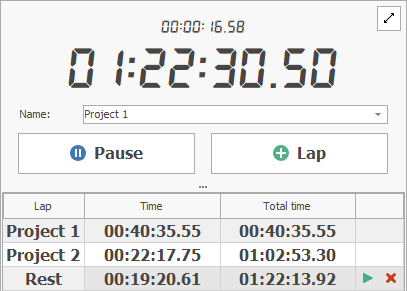
Таймеры обратного отсчета
Таймеры обратного отсчета отслеживают время, оставшееся до определенного момента. Укажите время (часы, минуты и секунды) и определите, что Hot Alarm Clock должен делать по истечении этого времени: воспроизводить музыку, отображать сообщение и т.д. Подробнее
Расширенные настройки будильника
Программа Hot Alarm Clock очень гибкая и полностью настраиваемая. Вы можете установить одноразовый или повторяющийся будильник или использовать произвольный набор даты и времени. Его богатые настройки обязательно позволят вам установить будильник, соответствующий вашим потребностям.
Подробнее
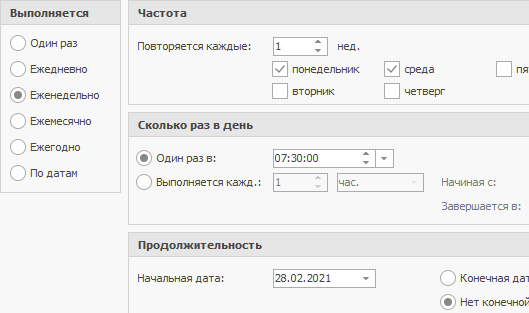
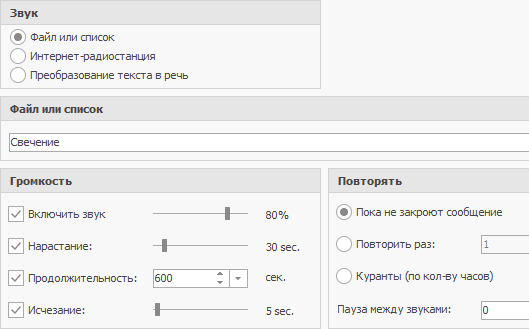
Увеличивающаяся громкость аудиоустройства
Компьютерный будильник автоматически отрегулирует громкость звука перед воспроизведением мелодии независимо от текущих настроек вашего ПК. Сигналы с повышением громкости начнутся с воспроизведения тихой музыки, а если вы не проснетесь, громкость будет медленно увеличиваться.
Просыпайтесь под любимые мелодии
Просыпайтесь под любимую музыку! Поддерживая форматы MP3, OGG, WAV, WMA, AIFF и FLAC, Hot Alarm Clock может воспроизводить отдельные мелодии или некоторые из лучших мелодий из вашей коллекции.
Превратите свой компьютер в радиочасы
Ваш компьютер может быть радиочасами! Настройте Hot Alarm Clock, чтобы разбудить вас, настроившись на онлайн-радиостанцию, и он превратится в идеальный радио-будильник. Подробнее
Напоминания о днях рождения
Hot Alarm Clock работает как идеальная программа для напоминания о днях рождения, заранее предупреждая вас о приближающихся днях рождения и других важных событиях. Не полагайтесь на свою память, чтобы не пропустить важное событие. Подробнее
Автоматический переход ПК в спящий режим и пробуждение
Выключить ПК на ночь? Hot Alarm Clock может вывести компьютер из спящего режима непосредственно перед срабатыванием будильника. Он разбудит вас, запустит приложения или откроет ваши любимые веб-сайты. Он даже может автоматически перевести ваш компьютер в спящий режим! Подробнее
Мировые часы
С помощью Hot Alarm Clock вы можете просматривать время в других городах, настраивая дополнительные часы, отображающие время в других часовых поясах. Если вы носите с собой ноутбук, при изменении текущего часового пояса автоматически обновляется местное время. Подробнее
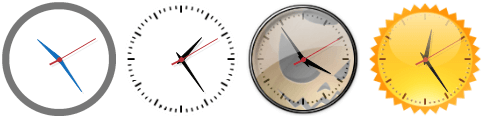
Отзывы
Программа Hot Alarm Clock имеет все функции, которые я искал. Приложение имеет множество полезных инструментов, но при этом не слишком сложное. Сбалансированная программа, хорошо продуманная разработчиками.
Если вам нужно записаться на множество встреч и у вас нет секретаря, который поможет вам вовремя прийти куда-нибудь, то эта программа для вас. Человек или группа, которые собрали это вместе, проделали отличную работу и ничего не упустили. Мой совет «дерзай».
Patrick Rogowski
Лучшее программное обеспечение для будильника, которое я использовал до сих пор. Отлично, мне очень приятно пользоваться этой программой, она мне очень помогла. Я использую это на более чем 20 компьютерах моей компании.
Valonis Ramadani
Мне нравится, насколько полезно приложение Hot Alarm Clock в целом! У меня никогда раньше не было такой программы, поэтому это отличный инструмент для использования. Спасибо за работу!
Daniel
Много лет назад я купил это программное обеспечение, так как остро нуждался в утилите, которая напоминала бы мне о важных вещах, и с тех пор она была отличным помощником, ни разу не подвела меня. Большое вам спасибо за это и спасибо за то, что все еще поддерживаете его!
John
Я рассказал нескольким людям о вашем будильнике, и им он тоже нравится.
R Shields
еще отзывы
Производительность и хорошее управление временем — золото в современном мире.
Тем не менее, кажется, что большинство людей все еще борется за то, чтобы оставаться продуктивным на постоянной основе, несмотря на все эти мотивационные видеоролики и психологические методы.
Когда все остальное терпит неудачу, мы обычно ищем спасения в технологиях. В этом случае приложения и сервисы собираются улучшить нашу направленность и уровень производительности .
Таким образом, мы подготовили список из десяти приложений и программ для Windows 10 и Windows 10 Mobile, которые могут помочь вам повысить производительность.
Конечно, мы не говорим, что какое-либо из этих приложений значительно повысит вашу производительность, может быть, они вообще не помогут, но они, безусловно, могут быть полезны.
С другой стороны, возможно, вы не боретесь с производительностью, а просто хотите надежное приложение для измерения времени, например, для измерения ваших результатов в тренажерном зале.
Ну, не волнуйтесь, потому что эти приложения в основном для тех, кому нужно измерить несколько секунд или минут.
Итак, без лишних слов, давайте посмотрим, какие из лучших приложений таймера для Windows 10 вы можете найти прямо сейчас.
-
1
Таймер Ожешека (Песочные часы)
Если у вас есть проблемы с произношением названия этой программы , у вас точно не будет проблем с ее использованием.
Orzeszek Timer — чрезвычайно простое программное обеспечение для Windows , которое предлагает множество опций одновременно. Чтобы настроить таймер , вам просто нужно ввести время, нажать Enter , и часы начнут тикать.
Лучшее в Orzeszek Timer — это его универсальность, поскольку он позволяет вводить практически любой формат времени, и программа автоматически распознает его. Вот некоторые примеры:
- 5 — 5 минут
- 2,5 — 2 минуты 30 секунд
- 1д 5ч 3м 25с — 1 день 5 часов 3 минуты 25 секунд
- 1.05: 03: 25 — 1 день 5 часов 3 минуты 25 секунд
- 1 5 3 25 — 1 день 5 часов 3 минуты 25 секунд
- 01.01.2017 — до полуночи 1 января 2017 года
- 01.01.2017 17:00 — до 17:00 1 января 2017 г.
Программа даже принимает время для обратного отсчета в качестве аргумента командной строки , поэтому вы можете создавать пакетные файлы для наиболее часто используемых значений обратного отсчета.
Тем не менее, мы сомневаемся, что вам понадобится эта функция, если вы не серьезно относитесь к настройке таймера , но вам не помешает это знать.
Orzeszek Timer является бесплатным и поставляется в качестве портативного приложения . Вы можете скачать его по ссылке ниже.
Обновление: Таймер Orzeszek был заменен песочными часами , но он предлагает те же функции и больше.
-
Получить Ожешек Таймер
-
CookTimer — очень простое приложение для Windows . Он устанавливает интервалы времени 3/5/10/15 минут, но вы также можете настроить свое время.
Когда дело доходит до пользовательского интерфейса , CookTimer — одно из самых простых приложений таймера для Windows, которое вы можете найти.
Так что, если для вас важна простота, и вы просто хотите, чтобы ваши часы тикали, CookTimer может быть рассмотрен.
Звук будильника не работает на Windows 10? Не волнуйтесь, мы вас обеспечим.
Он также предлагает несколько дополнительных функций , таких как возможность сброса таймера самостоятельно или звонить вечно, когда время истекло. Поэтому, если вы забудете, что настроили таймер , он не остановится, пока вам не напомнят.
Вы можете включить обе функции из главного окна , которое также является единственным окном CookTimer.
Об этом приложении больше нечего сказать, потому что оно так просто. Вы устанавливаете таймер и получаете уведомление, когда оно делает свое дело. Вот и вся философия.
CookTimer доступен бесплатно , и вы можете скачать его по ссылке ниже.
-
Получить CookTimer
-
-
Когда вы посмотрите на SnapTimer, он, вероятно, покажется вам просто еще одним чрезвычайно простым приложением таймера , которое не делает намного больше.
Ну, если это ваше первое предположение, вы ошибаетесь, потому что SnapTimer намного больше, чем это.
Эта крошечная программа позволяет управлять сигналами тревоги , выполнять действия после истечения времени, получать уведомления и многое другое.
Конечно, когда вы открываете SnapTimer, вы можете настроить таймер и запустить его, но если вы копаете глубже, вы найдете больше вариантов.
Вы можете настроить будильник и даже использовать индивидуальный звук будильника . Кроме того, SnapTimer может запускать определенную программу или приложение по истечении времени, что является довольно уникальной способностью.
Он также показывает вам уведомления в трее, когда время истекло.
Как мы уже упоминали, SnapTimer обладает очень простым пользовательским интерфейсом, поэтому у вас не возникнет никаких проблем.
Программа SnapTimer доступна в виде переносимой программы , поэтому вам даже не нужно ее устанавливать.
Если вы заинтересованы в использовании SnapTimer, вы можете скачать его бесплатно по ссылке ниже.
-
Получить SnapTimer
-
-
MultiTimer — это еще одно приложение для Windows 10, которое, как следует из названия, позволяет настроить несколько таймеров . Приложение также может работать в фоновом режиме , что может стать огромным плюсом для многих пользователей .
Разработчик сделал это приложение доступным как для Windows 10, так и для Windows 10 Mobile.
MultiTimer предлагает неплохие возможности управления, чтобы держать все эти таймеры под контролем. Таймеры могут быть сгруппированы как логические единицы, а также объединены вместе, чтобы работать как последовательность.
Он также поставляется с интеграцией Cortana, что делает настройку таймера еще проще.
Тот факт, что это приложение предлагает множество опций настройки, когда дело доходит до настройки таймера , также говорит нам, что MultiTimer — это все об управлении таймером .
Например, вы можете редактировать имя таймера, значок , звук уведомления, а также настроить пользовательское сообщение, которое будет отображаться по истечении времени.
В общем, MultiTimer — это простое, но многофункциональное приложение для настройки таймеров.
Итак, если вы хотите поэкспериментировать с несколькими таймерами, попробуйте это приложение .
MultiTimer доступен бесплатно как для Windows 10, так и для Windows 10 Mobile, и вы можете скачать его из Магазина Microsoft .
-
Получить MultiTimer
-
-
CoolTimer — самая старая программа в нашем списке и одна из пионеров программ таймера для Windows . Итак, из-за его культового статуса, а также из-за его полезных функций , мы решили включить его в этот список.
Несмотря на свой возраст, CoolTimer по-прежнему совместим с Windows 10 .
Как только вы откроете CoolTimer, вы увидите легко регулируемый счетчик, где вы можете установить желаемый период времени.
Помимо регулярного выбора времени, CoolTimer также позволяет вам установить несколько предустановленных времен.
Часы вашего ПК отстают? Исправьте это сейчас, следуя этому полезному руководству.
Вы даже можете выбрать звук уведомления из собственной библиотеки или загрузить свой собственный звук и использовать его в качестве оповещения.
CoolTimer также имеет функцию секундомера, а также будильник , таймер обратного отсчета.
Если вы хотите, чтобы CoolTimer «сообщал» вам что-то, когда истекает таймер, вы можете настроить примечание для уведомления, которое будет отображаться, когда таймер сделает свое дело.
Он также поставляется со сменными скинами и темами , что придает этому приложению особый шарм. Тем не менее, тема по умолчанию розовая, поэтому мы не уверены, сколько пользователей решат ее придерживаться.
Если вы заинтересованы в использовании этого винтажного таймера , вы можете скачать его бесплатно по ссылке ниже.
-
Получить CoolTimer
-
-
Нет, эта программа не поможет вам встать по утрам, используя магическую формулу. Это фактически разбудит ваш компьютер из режима ожидания или гибернации.
Процесс прост, вы устанавливаете время, когда вы хотите, чтобы ваш компьютер выходил из спящего режима , вы переводите компьютер в спящий режим, и WakeupOnStandBy автоматически активирует его.
WakeupOnStandBy не только пробуждает ваш компьютер, так как вы можете настроить различные действия, которые программа будет выполнять после ее пробуждения.
Хотите быть более организованным? Проверьте этот список с лучшим еженедельным программным обеспечением для Windows 10.
Например, вы можете дать ему команду выключить компьютер, выйти из системы или просто ничего не делать.
Есть еще больше возможностей автоматизации, которые вы можете выполнить с помощью WakeupOnStandBy. Например, вы можете запрограммировать его на повторение процесса каждую неделю, через две недели, в определенные дни и так далее.
Помимо пробуждения компьютера от сна , WakeupOnStandBy может также служить вашим будильником . Он поддерживает любой пользовательский плейлист и даже интернет- радио .
Если вы хотите скачать WakeupOnStandBy бесплатно , вы можете сделать это по ссылке ниже.
-
Получить WakeupOnStandBy
Лучшие бесплатные приложения таймера для Windows Mobile
Теперь давайте посмотрим на некоторые из лучших приложений таймера, которые доступны бесплатно на Windows Mobile.
Эти приложения имеют те же функции, что и Windows 10, и вы можете использовать их без каких-либо проблем.
-
-
Timer + Pro — очень простое приложение для Windows 10 Mobile.
Процесс настройки таймера очень прост: вы просто обводите точку вокруг интерфейса и устанавливаете таймер таким образом (выглядишь знакомым с Surface Dial ?).
Если вы хотите остановить таймер , просто нажмите в центре круга.
Вы можете настроить звуковой эффект или вибрацию, чтобы пульсировать с течением времени. Но если эти звуки вас раздражают, вы можете работать и в беззвучном режиме.
Если вы хотите узнать, как установить таймер с помощью Cortana в Windows 10, ознакомьтесь с этим замечательным руководством.
Предел Timer + Pro составляет всего 60 минут, поэтому, если вы хотите измерить большее количество времени, вам лучше поискать другое решение.
Timer + Pro поставляется с полной поддержкой виртуального помощника Microsoft , Cortana . Чтобы настроить таймер с помощью Cortana , просто скажите « Таймер двадцать минут», и таймер будет установлен автоматически.
Хотя в названии приложения указано «Pro», оно на самом деле поставляется бесплатно, и вы можете скачать его из Магазина Microsoft .
-
Получить Таймер + Про
-
-
Perfect Timekit — еще одно чрезвычайно полезное приложение для управления временем для Windows 10 Mobile. Это одно из самых многофункциональных приложений для управления временем, которое вы можете найти в магазине прямо сейчас.
Помимо обычного таймера , Perfect Timekit также предлагает вам будильники , секундомер и мировые часы .
Пользовательский интерфейс Perfect Timekit великолепен и очень прост. Когда вы открываете приложение , вы можете выбрать, что вы хотите использовать — будильники, секундомер , таймер и мировое время .
Когда вы открываете функцию будильника , вы устанавливаете ее, перемещая две точки, которые представляют часы и минуты.
Функция секундомера активируется простым касанием, а также ведет учет кругов и показывает вам общее время и разделение.
Следите за своим графиком, как профессионал. Проверьте лучшие инструменты онлайн-планирования, которые вы можете использовать сегодня.
Функция таймера работает аналогично функции будильника , так как вы можете настроить все одним касанием .
Приложение также поддерживает несколько таймеров и сигналов тревоги . Итак, если вы хотите добавить еще один таймер , просто нажмите на кнопку « плюс» в нижней части экрана.
Мониторинг всех таймеров и аварийных сигналов также прост, так как они могут отображаться один раз.
Perfect Timekit доступен бесплатно в Магазине Microsoft , и вы можете скачать его прямо сейчас. Бесплатная версия поставляется со встроенной рекламой, которую вы можете удалить, заплатив $ 0,99.
-
Получить Perfect Timekit
-
-
9
Круглый таймер тренировки
В море «помощников по тренировкам», доступных практически на любой платформе, трудно решить, какая из них лучшая. Но мы считаем, что Round Workout Timer определенно один из лучших.
Это приложение позволяет вам создать определенный таймер для практически любых ваших тренировок.
Лучшее в Workout Timer состоит в том, что он поставляется с многочисленными пресетами, которые могут сэкономить много времени при настройке таймера для конкретного вида спорта.
У вас есть свобода количества и продолжительности наборов, но эта опция не безгранична. А именно, приложение позволяет включать до 20 комплектов с максимальной продолжительностью 30 минут на комплект.
Нужно программное обеспечение будильника для Windows 10? Посмотрите на наши лучшие выборы в этой статье.
Тем не менее, мы считаем, что этого более чем достаточно, чтобы держать вас в спортивном зале.
Как и большинство приложений таймера , Round Workout Timer также предлагает вам несколько звуковых эффектов, чтобы «сопровождать» ваши таймеры .
Вы можете потеряться в его интерфейсе, если вы впервые пользуетесь им, поскольку в нем много предустановок и настраиваемых параметров, но через некоторое время использования приложения у вас больше не возникнет никаких проблем.
Таймер круглой тренировки доступен на Windows 10 Mobile, и вы можете скачать его бесплатно из Магазина Microsoft .
-
Get Round Workout Timer
Лучшие приложения таймера для Windows 10 (платная версия)
А теперь давайте посмотрим, что является лучшим платным программным обеспечением для таймера Windows 10 на рынке.
Эти инструменты предоставляют дополнительные функции и возможности по сравнению с бесплатным программным обеспечением, перечисленным выше.
-
-
Пытаетесь найти фокус, так как ваши мысли часто отвлекаются от вашего важного задания? Ну, программа под названием Focus Booster может иметь решение.
Эта программа довольно проста в использовании и имеет (на наш взгляд) самый красивый интерфейс из всех программ в нашем списке.
Он использует известную технику Pomodoro для управления временем (разбивает время на 25- минутный интервал с 5- минутным перерывом ).
Тем не менее, Focus Booster позволяет вам настроить свой собственный сеанс и длительность перерыва , и работать в своем собственном темпе.
Хотите использовать свой ПК с Windows 10 в качестве будильника? Проверьте это руководство, чтобы узнать, как вы можете это сделать.
Как мы уже говорили, интерфейс прост, поэтому вы просто настраиваете таймер , включаете и выключаете тикающий фоновый звук, включаете или выключаете основной звуковой сигнал , и начинается обратный отсчет.
Focus Booster красиво оформлен, чтобы выглядеть как метр. Он показывает вам прогресс во времени и выполняет шкалу с зеленым цветом в течение времени.
Focus Booster не совсем бесплатен . Вы можете получить бесплатную версию , но вы будете ограничены только 20 сессиями в месяц.
Индивидуальный вариант дает вам 200 сеансов за 3 доллара США / час, в то время как безлимитная версия стоит 5 долларов США / час. Вы можете узнать больше о тарифных планах по ссылке ниже.
-
Получить Focus Booster
На этом мы завершаем наш список лучших приложений таймера для Windows 10 .
Что вы думаете о наших выборах?
Есть шанс, что мы пропустили некоторые замечательные приложения или программы, которые вы используете, поэтому не стесняйтесь рассказать нам о ваших любимых приложениях таймера для Windows 10 в разделе комментариев ниже.
СВЯЗАННЫЕ ИСТОРИИ, КОТОРЫЕ ВЫ ДОЛЖНЫ ПРОВЕРИТЬ:
- Лучшие 9 инструментов WiFi для максимизации производительности в Windows 10
- 8 лучших инструментов управления дисками для Windows
- 9 лучших программ для веб-камер для пользователей Windows
- 7 лучших 4K мониторов для пользователей Windows 10
-
Есть ли для Windows программа Часы поверх всего?
Большие полупрозрачные цифры, не мешающие работе (без реакции на мышь), но видимые всегда (поверх всех окон) (ну разве что не считая игр и видео).
-
Вопрос задан
-
27033 просмотра
Пригласить эксперта
Как постоянный пользователь dexpot под виндами — решаю проблему закрепления любых объектов поверх всех окон при помощи этой утилиты. Это половина решения вашей задачи — осталось найти приложение-часы. Я к сожалению не знаком с этой областью софта под Windows, так что на вашем месте просто взял бы любой swf-файл и запустил в окошке.
чем часы в трее не устраивают или которые на стене?
Войдите, чтобы написать ответ
-
Показать ещё
Загружается…










